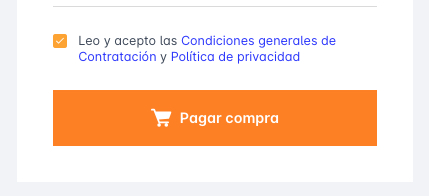¿Cómo puedo registrar un dominio?
Puedes registrar un dominio siguiendo estos pasos:
1. Busca el dominio
Introduce el dominio en el buscador de dominios que aparece en la portada y pulsa el botón "Buscar dominios" (si lo prefieres, también puedes acceder directamente a nuestro buscador):

Si ya sabes la extensión (tld) que deseas usar, puedes indicarla directamente al buscar el dominio. Si no la indicas te aparecen los resultados con las extensiones más buscadas.
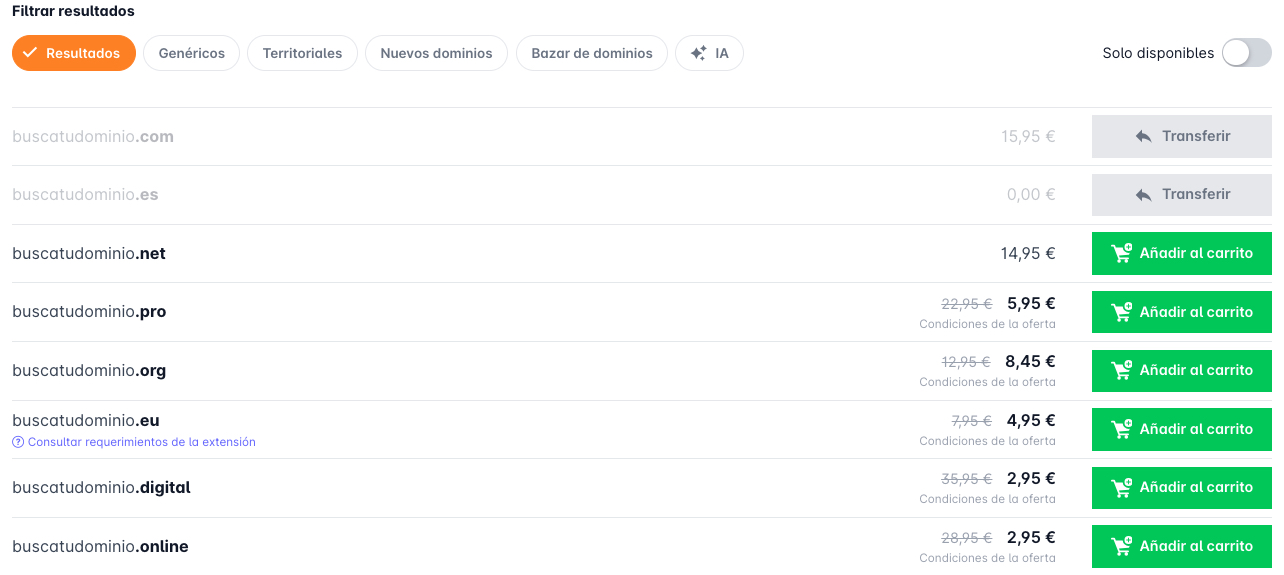
Nueva funcionalidad: Búsqueda con IA
Puedes activar la búsqueda con IA, para describir tu proyecto, y que la IA te genere sugerencias de nombres de dominios.
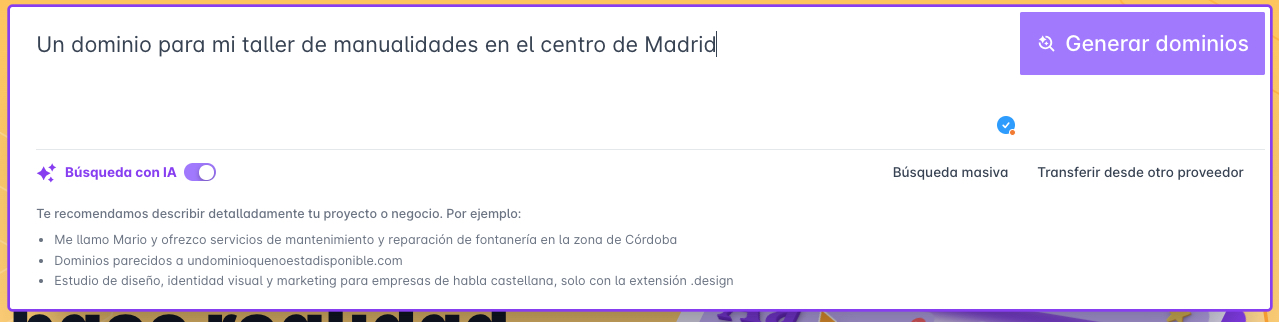
Cuanto más específica sea tu descripción, mejores resultados podrá sugerirte.
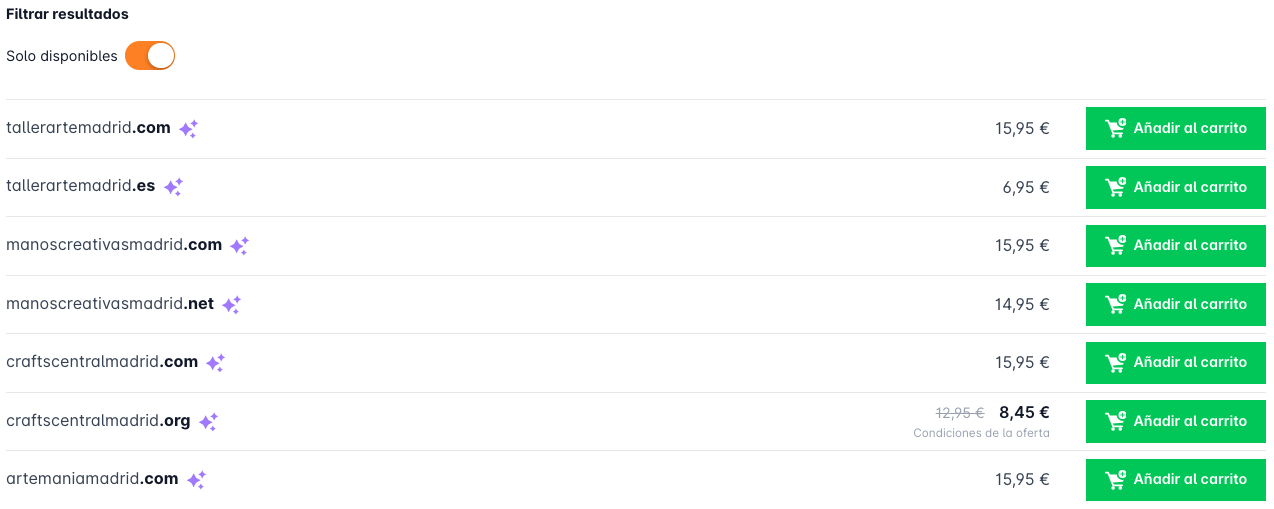
2. Elige el dominio y añádelo al carrito
En los resultados de la búsqueda te aparecerán los dominios bajo las extensiones más buscadas o destacadas, aquí podrás ver si el dominio deseado se encuentra libre para su registro:
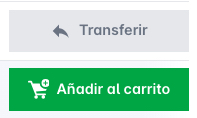
Diferencias entre "Añadir al carrito" y "Transferir"
- Añadir al carrito (Color verde): El dominio está "disponible" para registrarlo como nuevo dominio.
- Transferir: El dominio ya está registrado por otra persona, y para poder completar su transferencia, será necesario el "Código de autorización" (AuthCode/EPP). Si no eres el titular del dominio, no podrás transferir el dominio.
Pulsa sobre "Añadir al carrito", y aparecerá una ventana desde la que podrás añadir un alojamiento "Básico" (Plan de alojamiento con servicio web y correo básico) o continuar sin alojamiento (Podrás elegir otro plan en el siguiente paso).
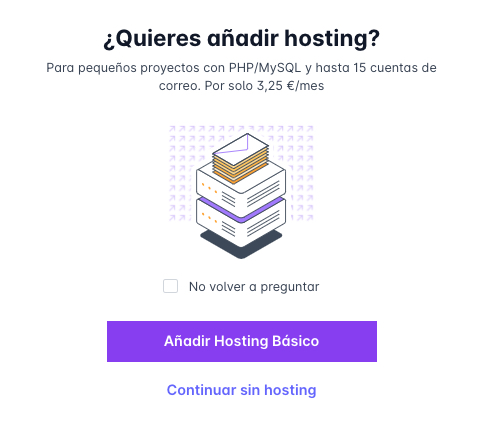
Una vez agregado el dominio al carrito, nos aparecerá la ventana informándonos de ello, desde la que podremos acceder al carrito directamente.
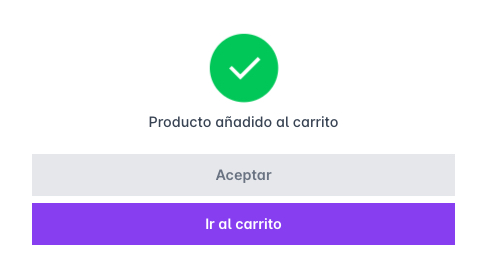
También podemos acceder al carrito en cualquier otro momento, desde el icono que tendremos en la parte superior derecha de la web.
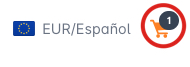
3.1. Configuración desde el carrito
Una vez dentro del carrito de compras, veremos el dominio que hemos añadido con diferentes botones para su configuración.
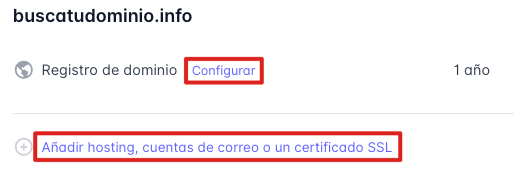
Configurar
Al pulsar la opción "Configurar", podremos modificar los contactos del dominio, ya que no tienen por qué ser los mismos que los del titular de la cuenta de DonDominio si así lo requiere.
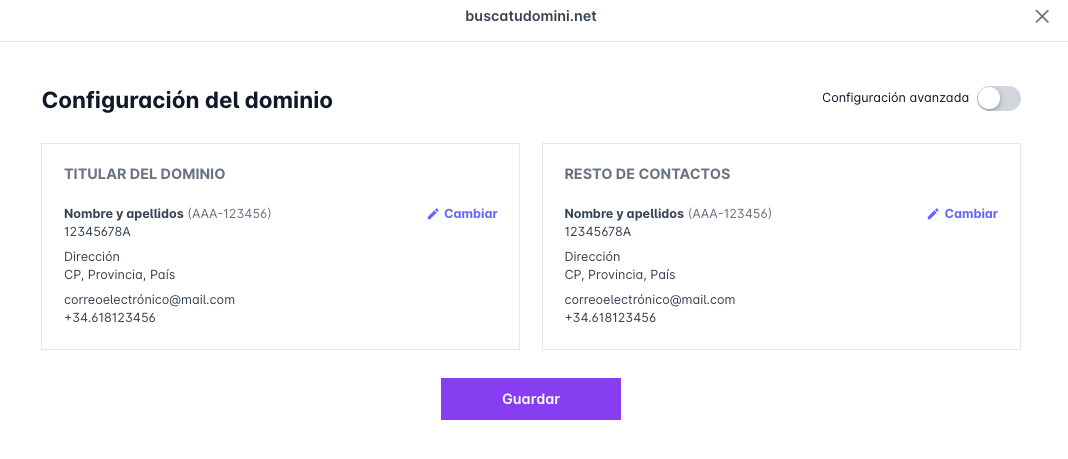
Podremos modificar tanto el "Titular" como los "Resto de contactos" (Administrativo, Técnico y Facturación). También podríamos modificar el resto de contactos de forma individual, marcando la casilla "Configuración avanzada".
Y al pulsar el botón "Cambiar" sobre uno de los contactos, nos aparecerá el siguiente formulario para editar la información:
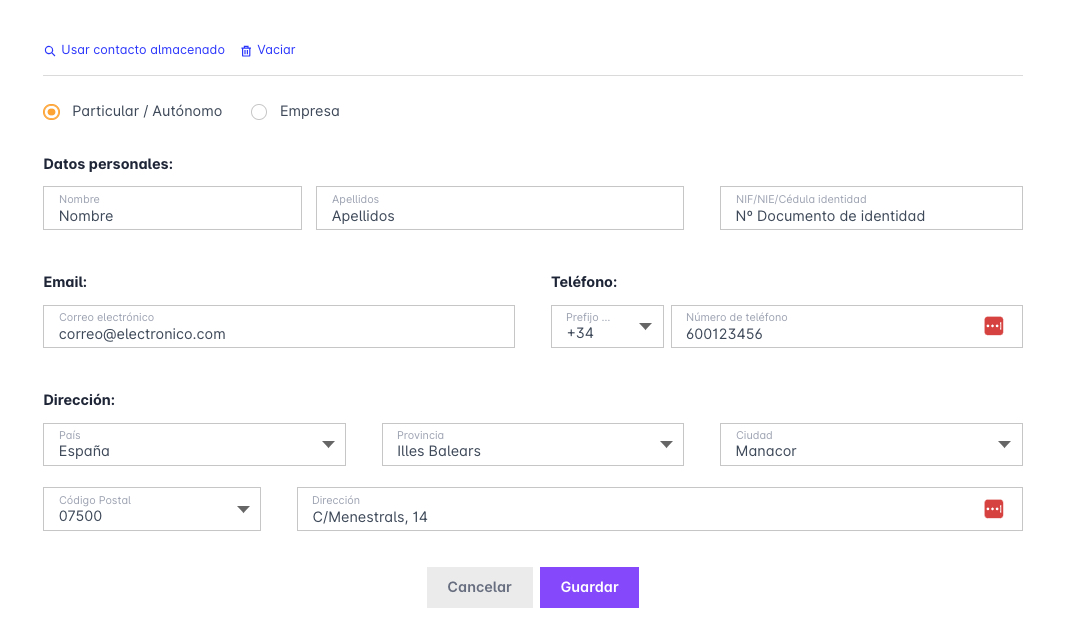
Añadir hosting, cuentas de correo o un certificado SSL
Desde esta opción, podemos añadir servicios a nuestro dominio para ampliar las funcionalidades:
- Página web + Correo: Incluye servicio web, correo, redirecciones y Zona DNS.
- Solo correo: Incluye únicamente servicio de correo, redirecciones y Zona DNS.
- Redirección y Parking: Servicio gratuito con el que podrás crear redirecciones, tener una Zona DNS, y personalizar una página de parking estática.
- Certificado SSL: Permite el uso del protocolo de seguridad HTTPS para cifrar la información que intercambia la web y los usuarios. (Habitualmente requerido para el uso de TPV en la web).
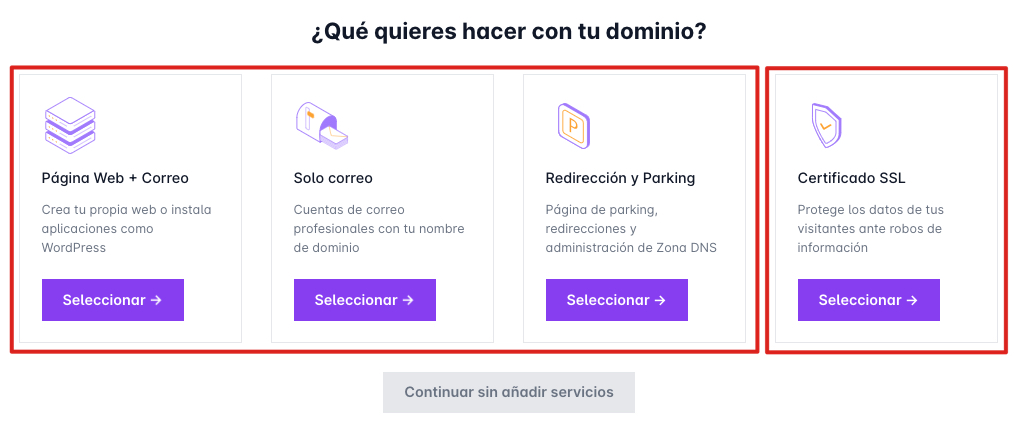
4. Confirma la configuración y acepta los términos del contrato
Acto seguido en la parte inferior del carrito de compra podrás ver nuestras Condiciones generales de Contratación y la Política de privacidad, deberás leer y aceptar ambos documentos para finalizar la compra. Pulsa el botón "Pagar compra” para elegir el método de pago y finalizar el proceso. Una vez completado el pago recibirás la factura al correo electrónico